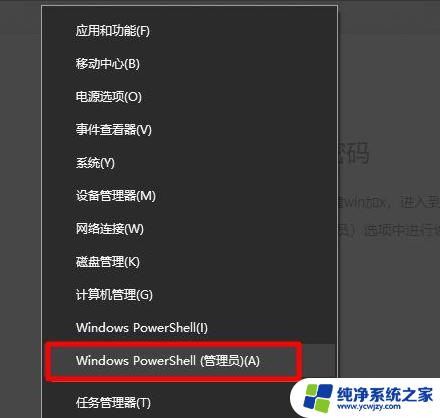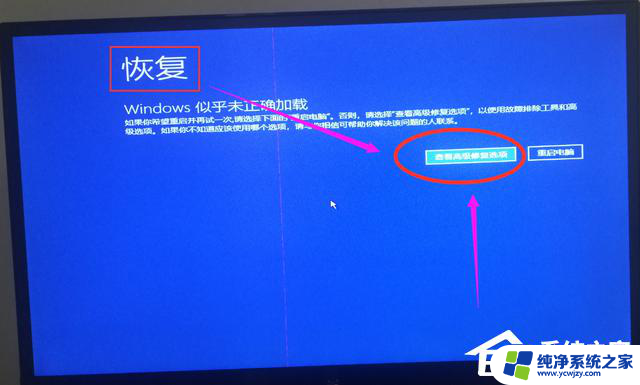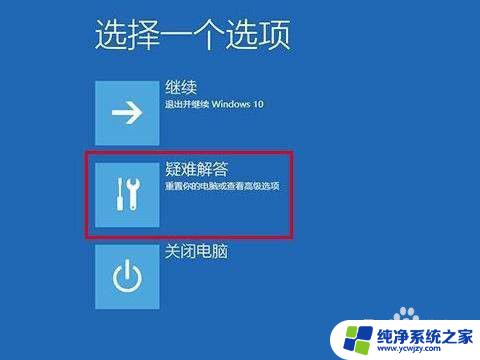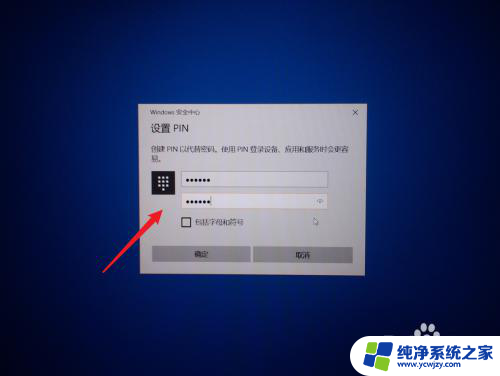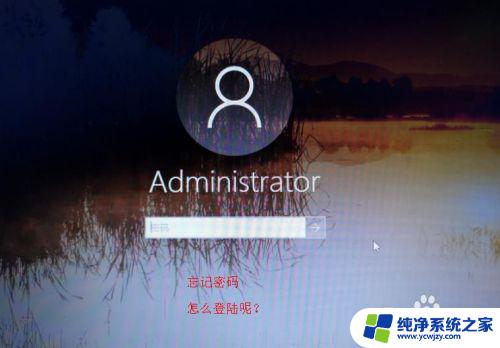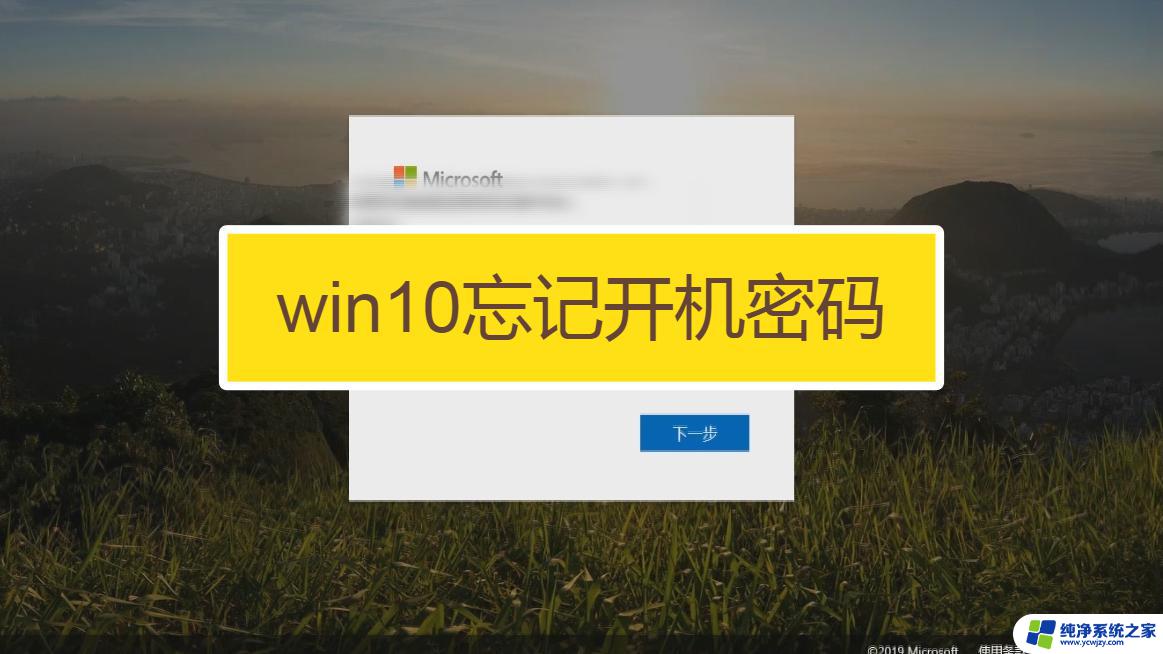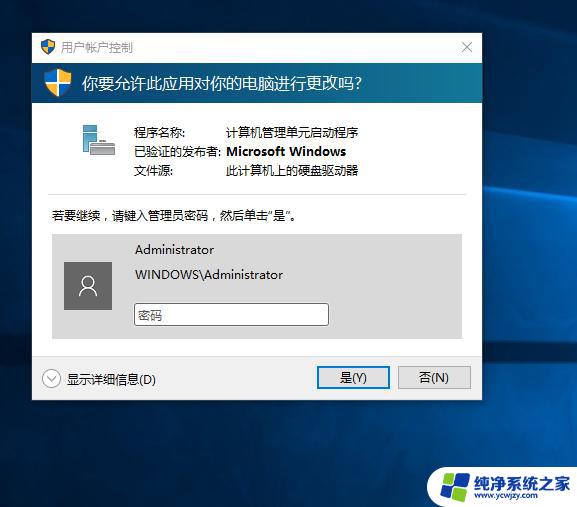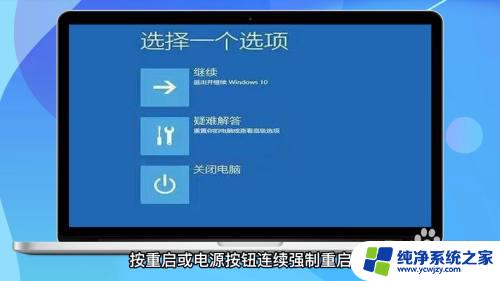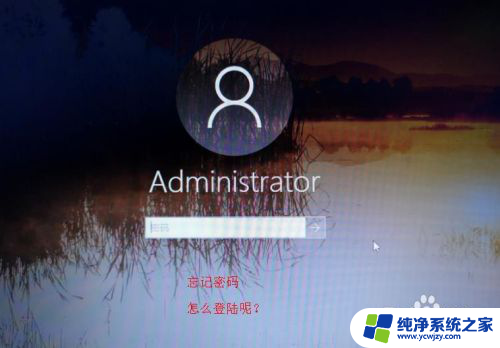win10系统开机密码忘了怎么办 Win10忘记管理员密码怎么办
当我们使用Win10系统的时候,可能会遇到一些突发状况,比如忘记了开机密码或管理员密码,这种情况下,我们可能会感到困惑和无助。不用担心因为有一些方法可以帮助我们解决这个问题。在本文中我们将探讨一些可行的解决方案,帮助您重新获得对Win10系统的访问权限。无论是通过重置密码、使用安全问题回答或借助第三方工具,我们将找到适合您的最佳解决方案。接下来让我们一起来了解一下吧。
方法如下:
1.原账号的密码我们确实忘记了,但是我们可以通过行的账号来进行登录,这个就需要通过一种特殊的安全模式进行操作了。
2.重启或开机,在Windows 启动前,按重启或电源按钮连续强制重启 3 次,即可进入选择选项页面,点击“疑难解答”
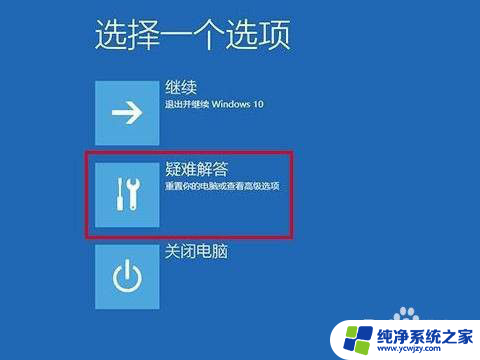
3.随后,依次点击“高级选项”/“启动设置”
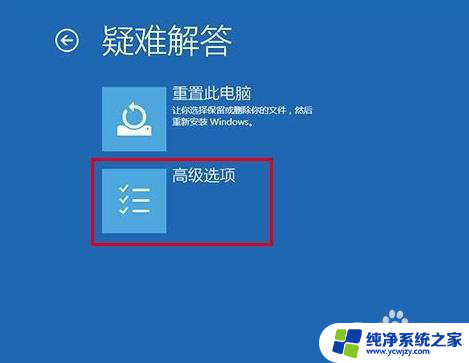
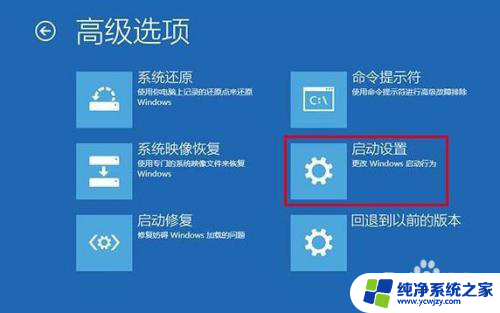
4.在启动设置页面中,先点击“重启”。随后根据页面提示按“6”或者“F6”就可以“启用带命令提示符的安全模式”

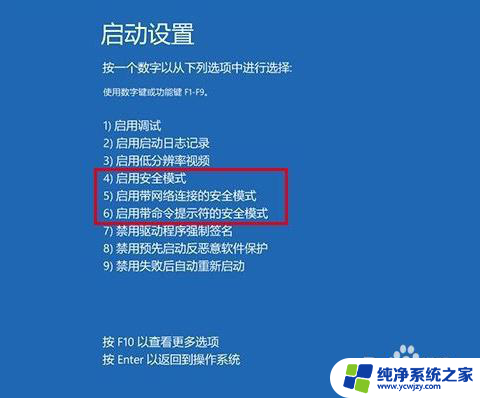
5.出现安全模式“命令页面”后,在页面中输入【net user aaa/add】并回车
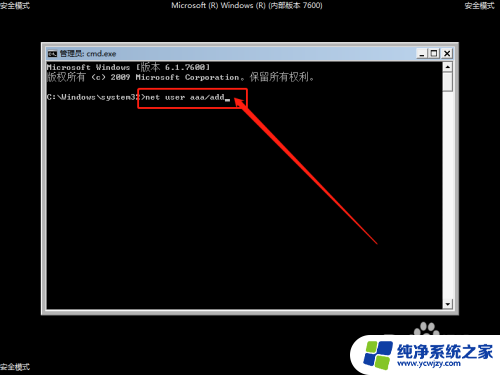
6.命令运行完毕后,继续输入并回车执行【net localgroup administrators aaa /add】
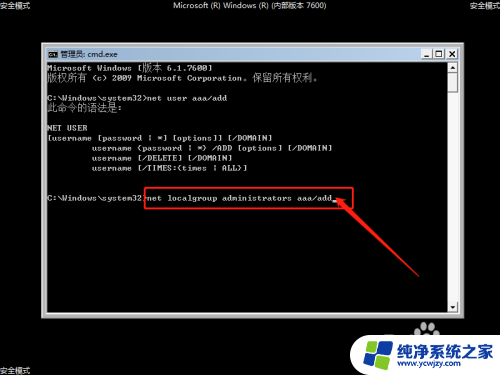
7.以上命令执行完毕之后,win10系统就会多出一个aaa账号,选择重启电脑,使用aaa账户进入系统即可
以上就是win10系统开机密码忘了怎么办的全部内容,如果你遇到了这种情况,可以按照以上方法来解决,希望能够帮助到大家。